Microsoft Remote Desktop Connection Manager 2.2 - Beheert meerdere RDP-sessies

De kern van deze doorbraak is de groovy treestructuur waarmee u sessies kunt groeperen. Dit gaat een lange weg om dingen georganiseerd te houden en maakt het zippen tussen servers en hosts veel eenvoudiger. Standaard worden sessies gedokt in RDC Manager en vullen het venster wanneer erop wordt geklikt. Als u de groep selecteert, krijgt u echter een mooie miniatuurweergave van al uw servers en hun statussen. U ziet een miniatuurversie van het scherm voor alle verbonden servers, waardoor het nog eenvoudiger wordt om uw weg te vinden. Vreemd, of misschien nuttig, kunnen de miniaturen focus krijgen van de muis en het toetsenbord. Dit kan je afschrikken, als je niet zeker weet welk scherm de focus heeft, maar als je een gekke hoge resolutie hebt, kun je mogelijk direct vanuit de miniatuurweergave werken.
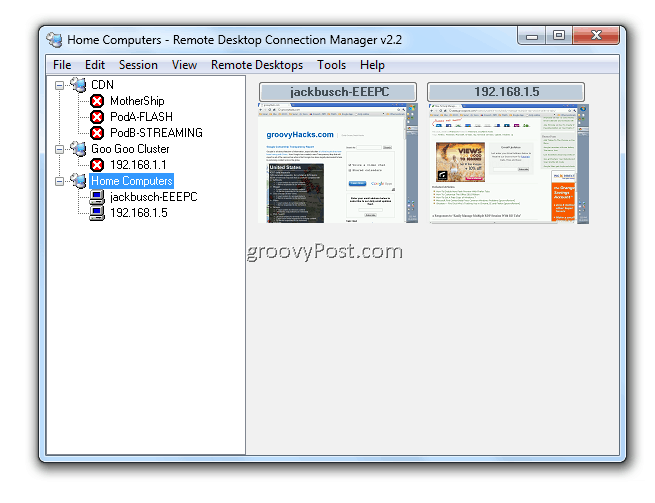
Naast de groepen die u maakt, zijn er twee 'virtuele groepen'. Om ze te openen, Klik Visie en selecteer Verbonden groepen Groep opnieuw verbinden.
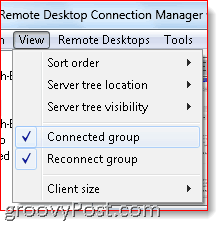
De Connected Group toont u eenvoudig welke servers momenteel zijn verbonden. De Reconnect Group is nieuwer en is nog in ontwikkeling (kan "extreme cursorflikkering" veroorzaken), volgens Microsoft. Om het te gebruiken, sleept u eenvoudig een server naar de Reconnect Group. RDC Manager probeert die server opnieuw te verbinden totdat deze succesvol is. Dit is handig als u een computer opnieuw opstart en wilt dat RDC Manager opnieuw verbinding maakt zodra deze weer online komt.
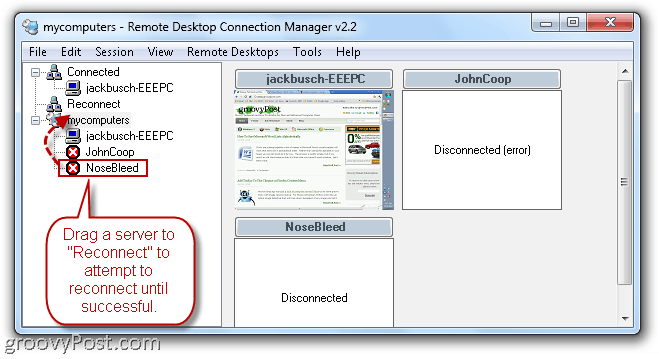
Je kunt een sessie ook loskoppelen en er een eigen gevenvenster. In deze weergave kunt u schakelen tussen sessies door erop te klikken in de taakbalk, alsof het een toepassing van een browservenster is. U kunt ook naar de modus Volledig scherm gaan door Rechtermuisknop te klikken het in de serverstructuur en kies Volledig scherm.
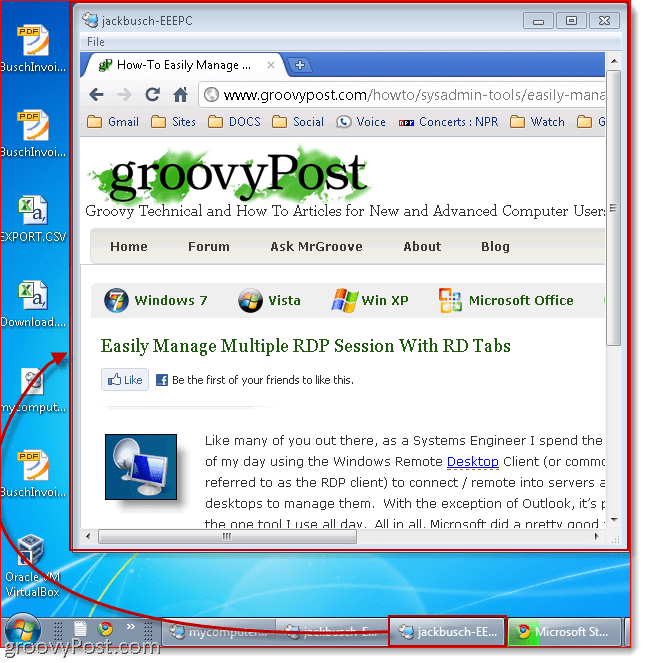
Als het scherm op de host groter is dan het venster op de client, kunt u het over meerdere monitoren overspannen door "Gebruik meerdere monitoren indien nodig" in te schakelen Hulpmiddelen > opties > Opties voor volledig scherm.
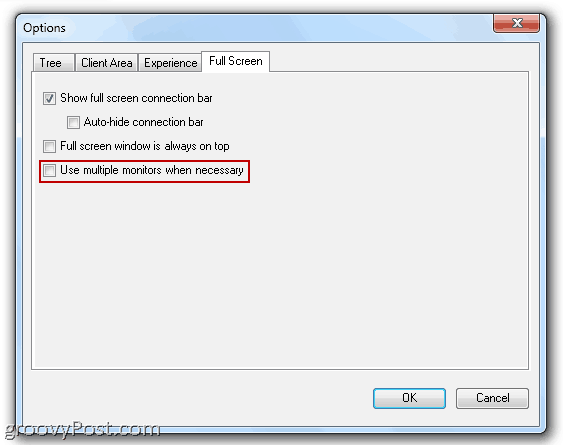
Een andere geweldige tijdbesparende functie is de mogelijkheid om acties uitvoeren op een hele groep. U kunt bijvoorbeeld snel verbinding maken met ofverbreek de verbinding met alle servers binnen een groep. Zoals u zult zien in het contextmenu, kunt u groepen ook opslaan als een RDG-bestand en dit op een andere computer importeren. Dit vervangt de vorige methode voor het importeren van servers via door komma's gescheiden waarden in een tekstdocument (deze functie is echter nog steeds beschikbaar in v2.2).
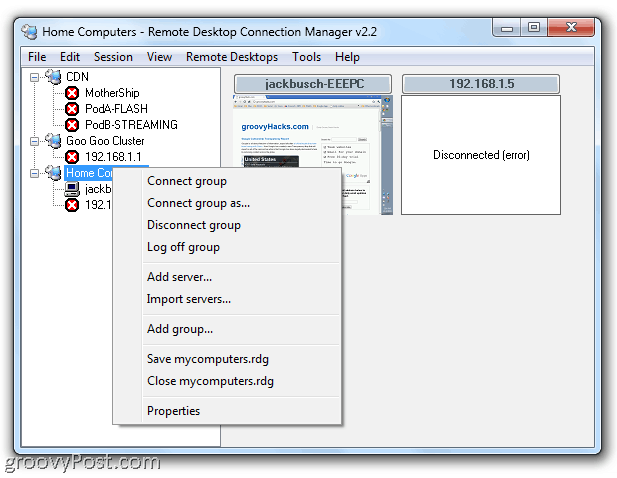
Met RDC Manager kunt u ook de server aanpasseneigenschappen, zoals inloggegevens, gateway-instellingen en beveiligingsinstellingen. U kunt de instellingen van elke server afzonderlijk instellen of u kunt de eigenschappen voor de bovenliggende groep instellen en alle onderliggende servers laten weten dat ze de instellingen van de bovenliggende moeten erven. Dit is bijvoorbeeld erg handig als u een systeembreed wachtwoord hebt dat van toepassing is op alle machines in het netwerk. Op deze manier kunt u instellingen, aanmeldingsreferenties en andere opties in het hele systeem wijzigen zonder door te gaan en de instellingen voor elke afzonderlijke server te wijzigen.
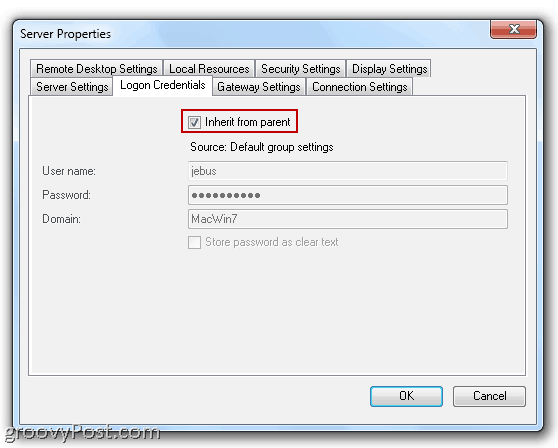
Over het geheel genomen de Remote Desktop Connection Managerclient is een broodnodige interface-upgrade voor het verwerken van meerdere RDP-verbindingen. De weergave van de serverstructuur wijkt een beetje af van de Firefox-stijltabs die worden aangeboden door RD Tabs, maar als een door Microsoft ondersteunde en ontwikkelde applicatie voelt het een beetje stabieler aan. Plus dat is het vrij, dus ga je gang en probeer het eens.
Remote Desktop Connection Manager
(Opmerking: voor degenen die andere Windows-versies dan Vista of Windows 7 gebruiken, moet u versie 6 van de Terminal Services-client downloaden om dit te laten werken.)










laat een reactie achter